一、无线wifi监控怎样设置
无线网络监控摄像机设置方法如下:
1、拿到无线摄像机后,首先将无线摄像机通电,待摄像机启动后,查看指示灯是否处于闪烁状态,该状态表示摄像机处于待加入状态。

2、如果指示灯为红色常亮或者非闪烁状态,在需要长按摄像头的复位键,将摄像头恢复出厂设置。
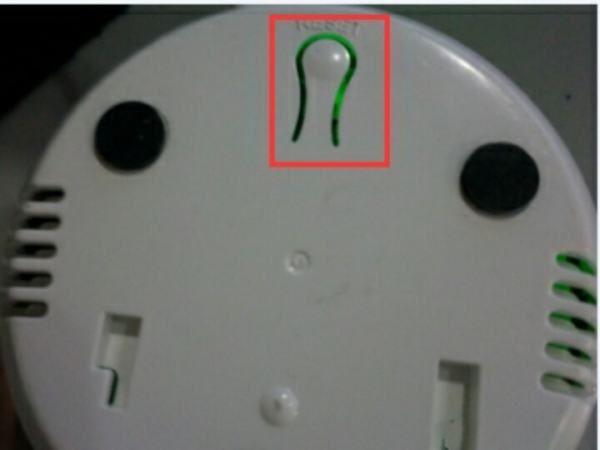
3、一般摄像机的安装手册都会提示用户去下载该厂家的APP,将APP下载后需要注册账号,然后登录该APP。

4、登录到APP后,进行该摄像机的添加操作。在APP中找到添加摄像机的入口,进入到摄像机添加界面。
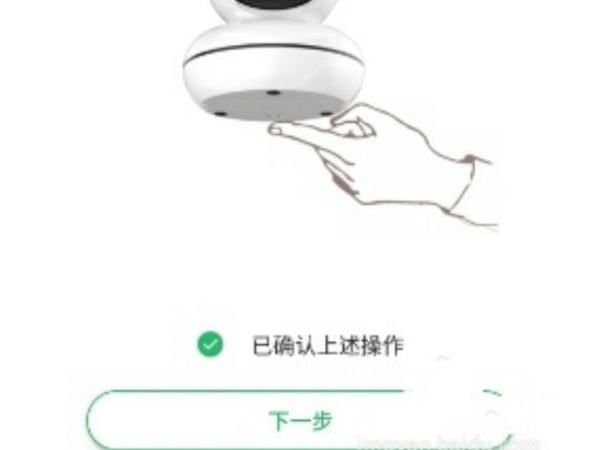
5、确认摄像机的指示灯状态后,进入到摄像机wifi选择界面,此界面将给摄像机配置需要连接的wifi。
目前摄像机基本上都只支持2.4G的wifi,故只能连接2.4Gwifi,否则摄像机将会添加失败。
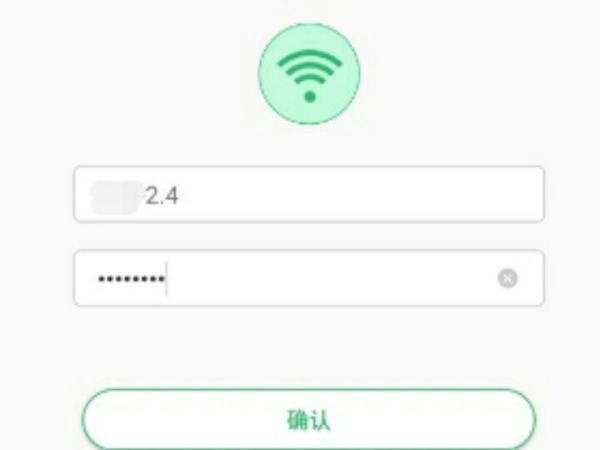
6、摄像机在添加过程,摄像机接收到配置命令后,指示灯会进入到常亮状态,此时摄像机就进入到了添加流程。
当添加流程完成后,在APP中就可以看到该摄像机。

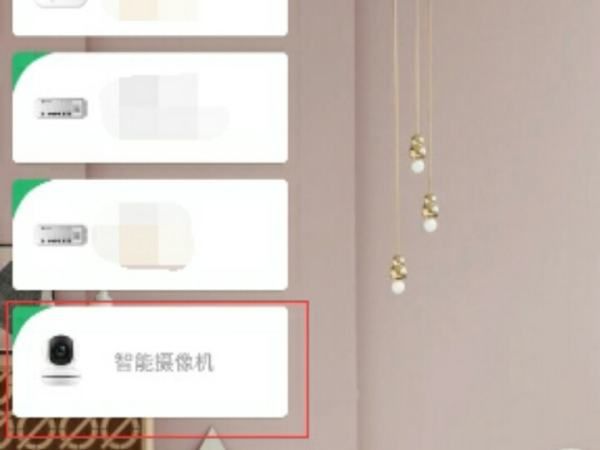
7、进入到摄像机界面,就可以看到当前摄像所拍摄的画面了。
同时还可以进行当前视频画面的抓拍和录像,通过APP远程进行语音通话以及进行摄像机的监控角度操作。
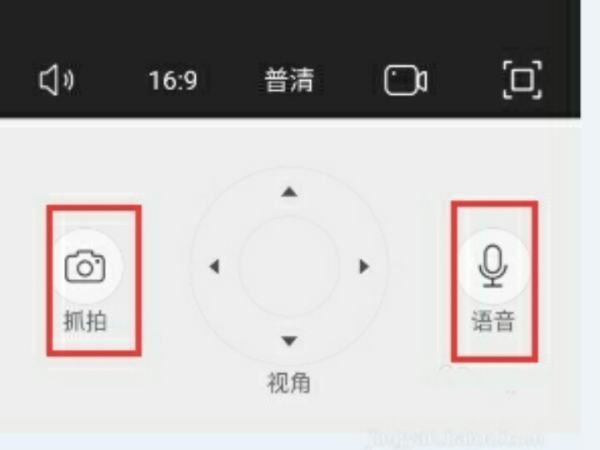
二、路由器流量如何监控和限制
路由器限制流量方法:只能限制dhcp列表里面的用户流量。
1、进入路由器:打开浏览器-输入192.168.1.1(一般路由器地址是这个)进路由-输入用户名,密码 ,(默认一般是admin)。
2、输入正确的用户名和密码进入路由器管理后台。
3、我们要先查看已有的IP和对应在的MAC地址栏。点击左侧的“DHCP服务器”,选择“客户端列表”,记下右边显示的对应的IP和MAC地址,这个一定要记正确。

4、再点击左侧的“静态地址分配”链接,在右边点击“添加新条目”按钮。
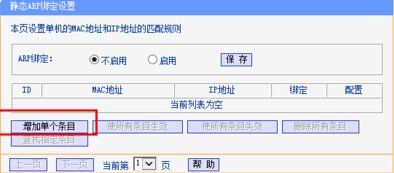
5、在右边输入正确的对应的MAC和IP地址,再将“状态”选择为“生效”,再单击“保存”按钮保存,此步是为了以后网速和流量控制永远无误。
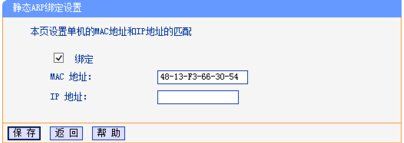
6、重复前面两步,至到添加完成所有的IP。
7、再单击左侧的“IP带宽控制”链接,在右边勾选上“开启IP带宽控制”复选框并在下面选择正确的网速。
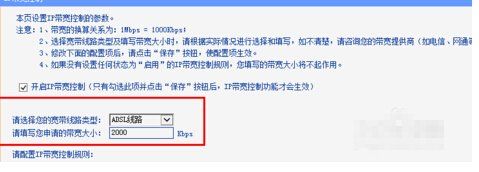
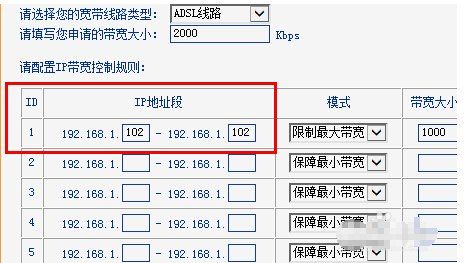

8、再在下面的规则中填写要控制的IP和带宽大小,同时也设置自己的电脑“保证最小带宽”,并且全部选择“启用”。

9、再单击“保存”按钮保存全部的设置即可。